윈도우 10 에서 OpenVPN 을 이용하여 가상 사설망 (Virtual Private Network) 을 구성하는 방법을 알아보자.
OpenVPN 은 가상 사설망 서비스를 구현하기 위한 오픈 소스 (open source) 프로젝트이다.
1. OpenVPN 클라이언트 설치
아래 사이트에서 OpenVPN 클라이언트를 다운로드한다.
https://openvpn.net/community-downloads/
아래 링크를 클릭하면 윈도우 64 비트용 OpenVPN 클라이언트를 직접 다운로드할 수 있다.
https://swupdate.openvpn.org/community/releases/OpenVPN-2.5.8-I604-amd64.msi
다운로드한 파일을 실행하여 OpenVPN 클라이언트를 설치한다.
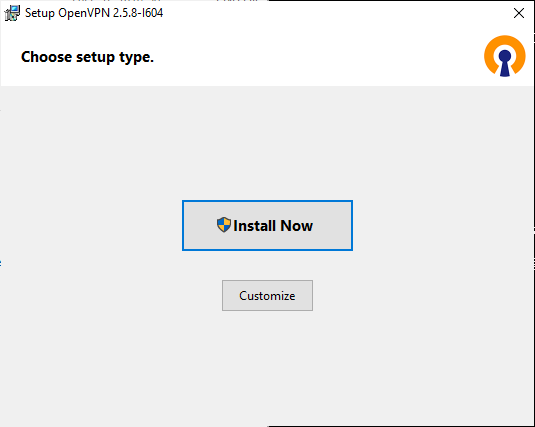
2. OpenVPN 프로파일 다운로드
VPNBOOK 사이트에 접속한다.
https://www.vpnbook.com/freevpn
이 사이트는 8 개의 OpenVPN 프로파일 (profile) 번들을 제공한다.
OpenVPN 접속을 위한 사용자 이름과 암호도 제공된다. 사용자 이름은 vpnbook 이다. 암호는 공개된 것이기 때문에 수시로 변경된다.
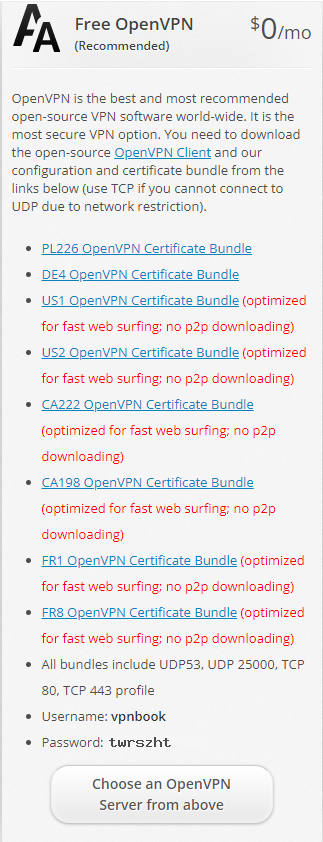
8 개의 번들 중에 하나를 클릭하여 다운로드한다.
3. OpenVPN 프로파일 설치
다운로드한 프로파일 번들의 압축을 푼다.
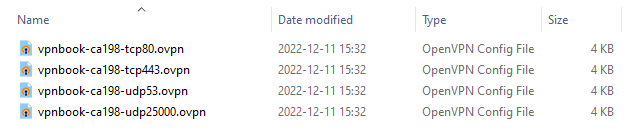
프로파일 파일들을 C:\Program Files\OpenVPN\config 폴더에 복사한다.
4. OpenVPN 클라이언트 실행
윈도우 키와 S 키를 동시에 눌러 검색 박스를 연다.
검색 박스에 openvpn 을 입력하여 OpenVPN 클라이언트를 찾는다.
OpenVPN 클라이언트를 실행한다.
작업표시줄에 OpenVPN 클라이언트 아이콘이 생기는 것을 확인한다.
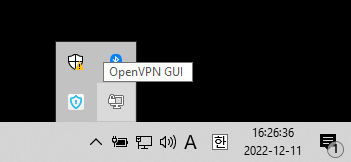
5. OpenVPN 에 접속하기
OpenVPN 클라이언트 아이콘 위에서 마우스 오른쪽 버튼을 클릭하여 메뉴를 연다.
메뉴에 있는 프로파일 중에 하나를 선택하여 클릭한다.
서브 메뉴에서 Connect 를 클릭한다.
로그인 대화상자가 뜨면 사용자 이름과 암호를 입력하고 OK 버튼을 클릭한다.
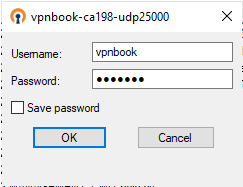
접속에 성공하면 OpenVPN 클라이언트 아이콘이 녹색으로 바뀐다.
6. 변경된 IP 주소 확인
퍼블릭 (public) IP 주소가 변경되었는지 확인해 보자.
구글 검색 창에 ‘my ip’ 를 입력하고 엔터 키를 누른다.
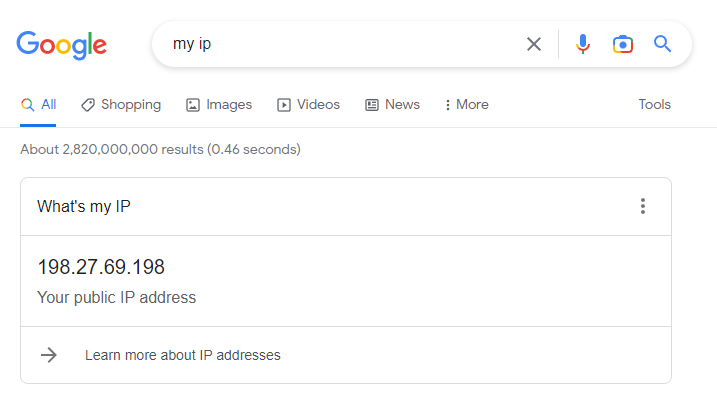
7. OpenVPN 접속 끊기
OpenVPN 클라이언트 아이콘 위에서 마우스 오른쪽 버튼을 클릭하여 메뉴를 연다.
접속할 때 사용한 프로파일을 메뉴에서 찾아 클릭한다.
서브 메뉴에서 Disconnect 를 클릭한다.